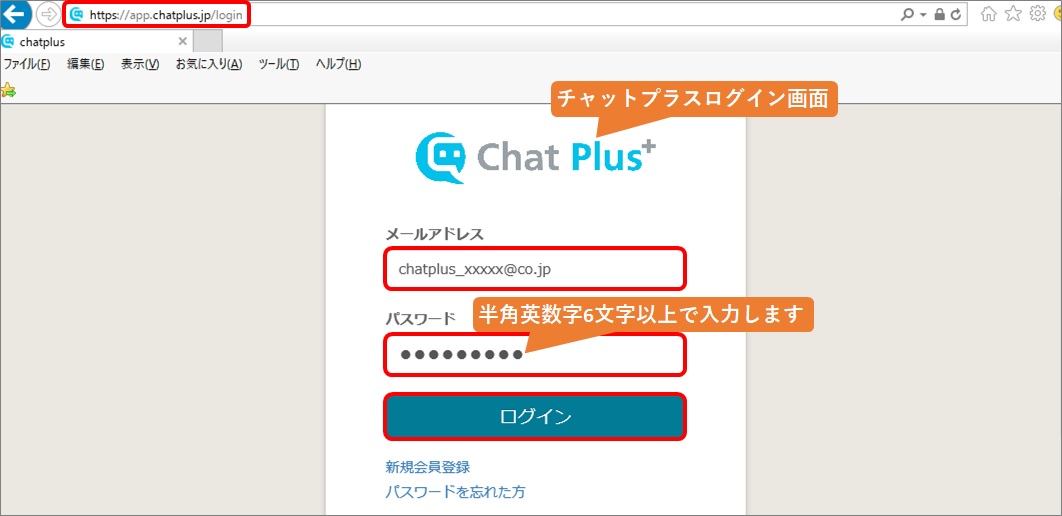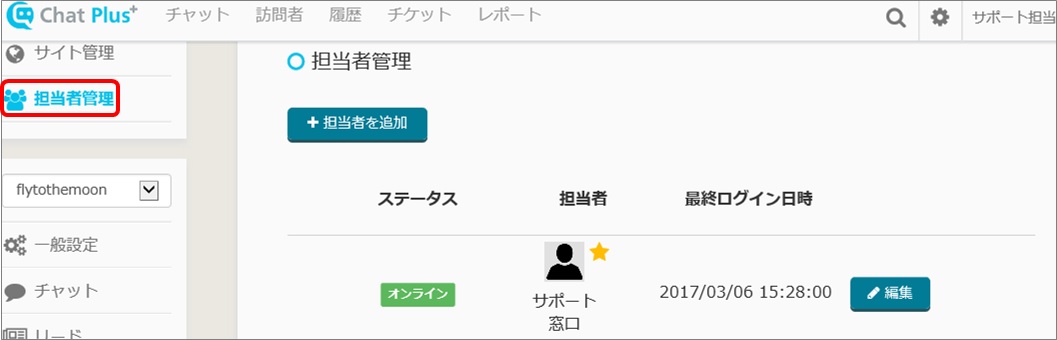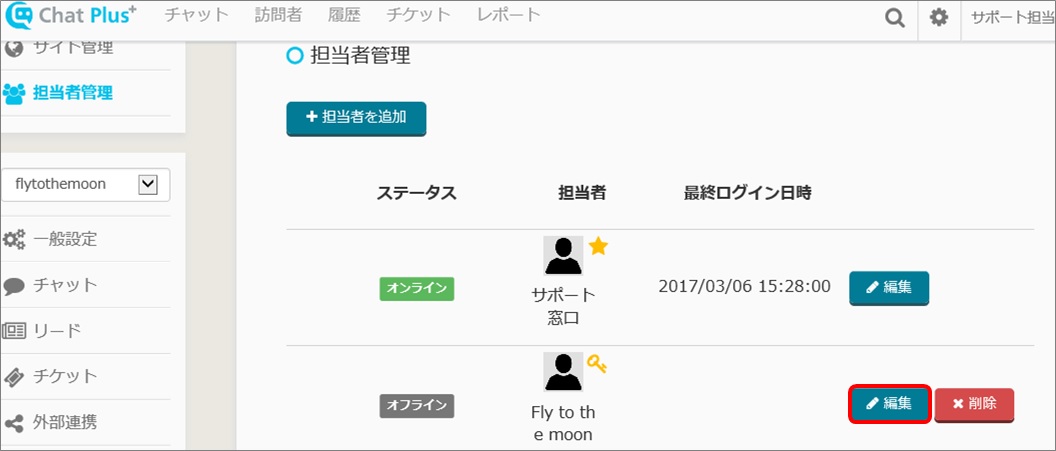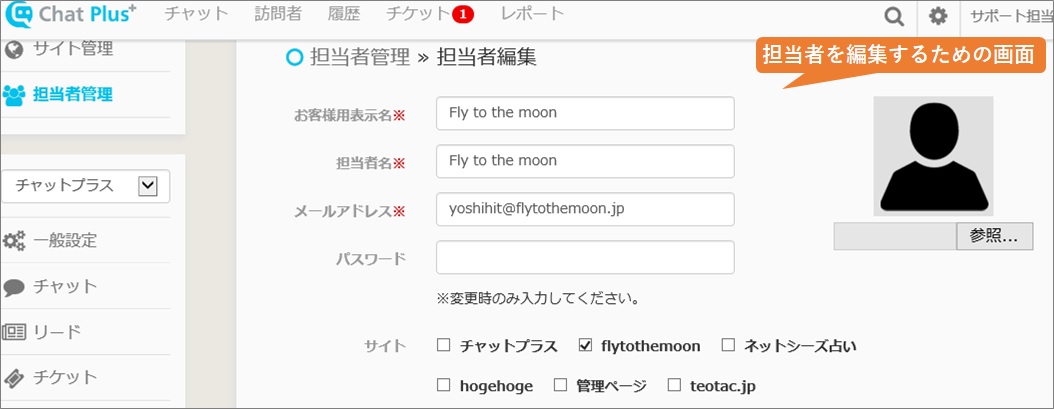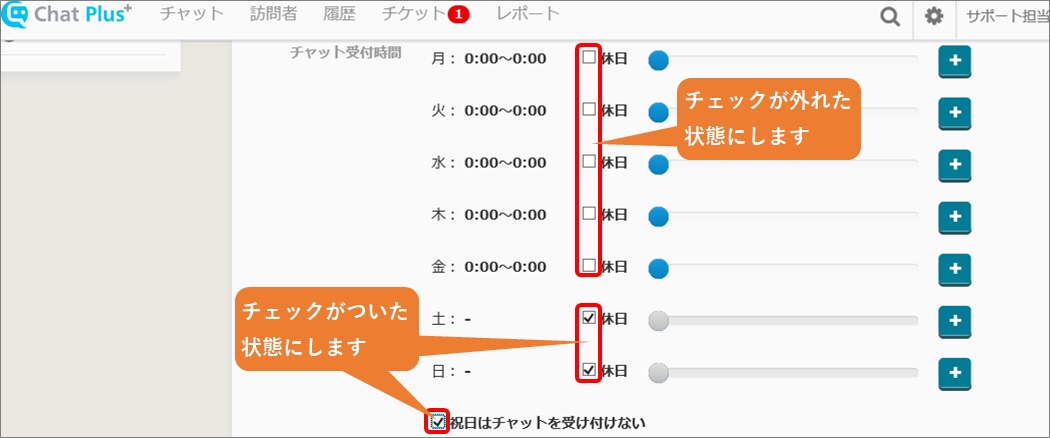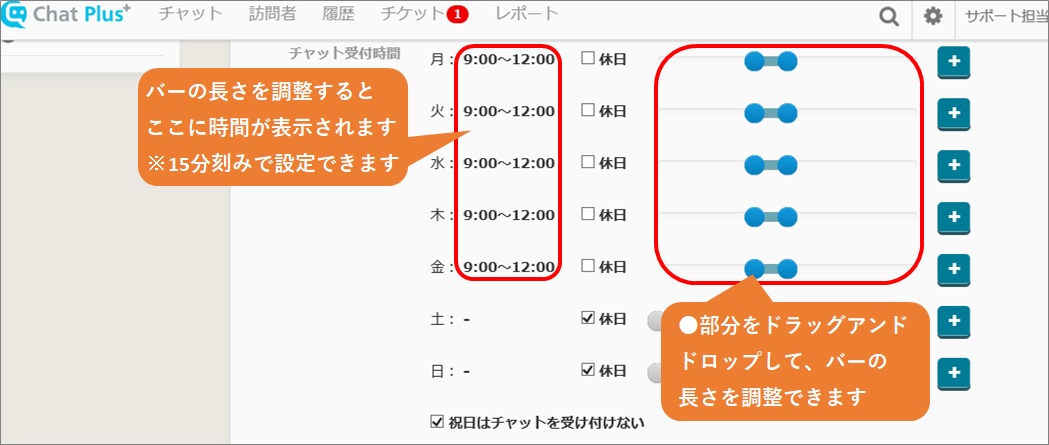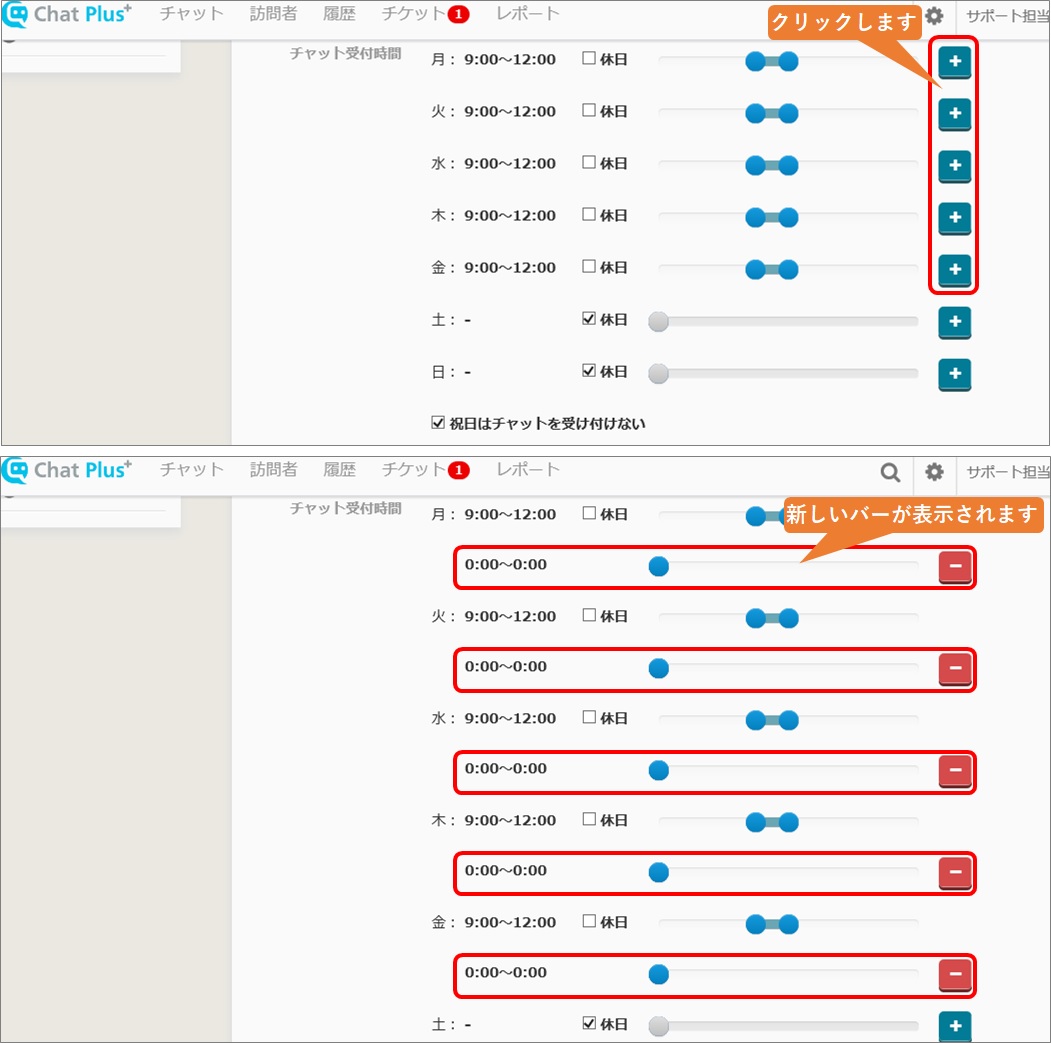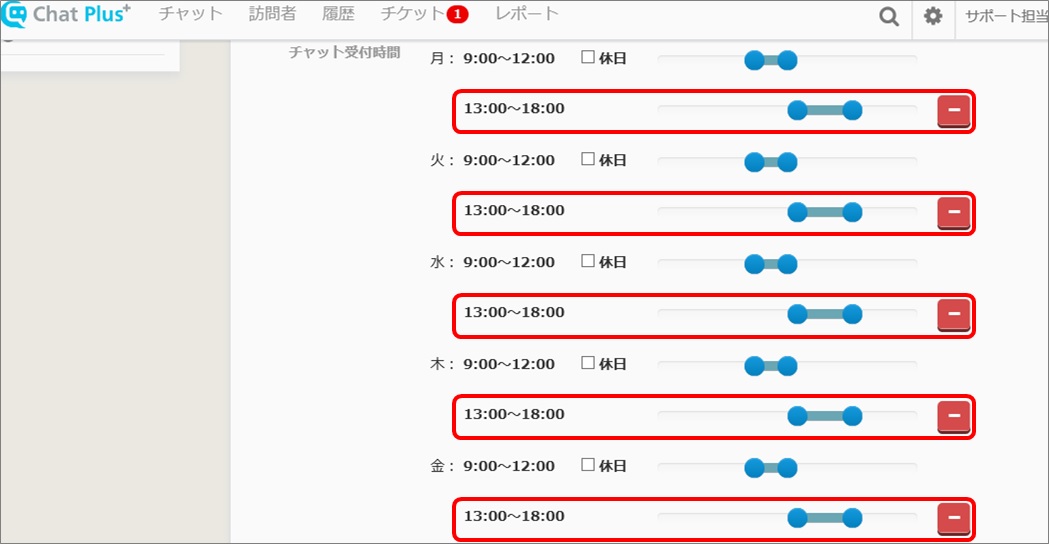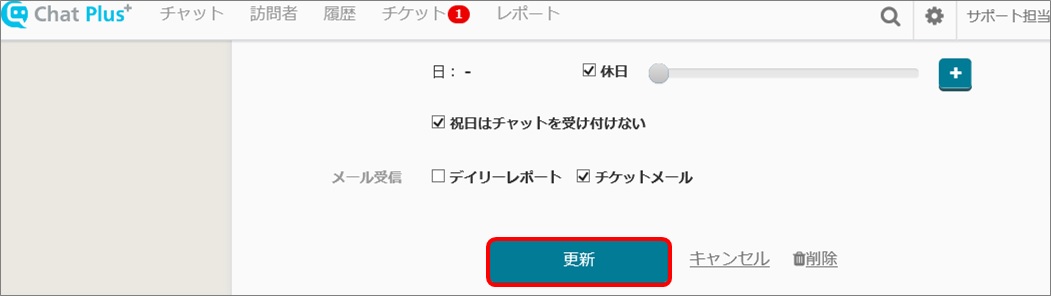6.チャットの受付時間(営業時間)を設定する
チャットに返答する受付時間を設定することができます。この項目では、その設定方法をご説明します。
以下の手順では、例として下記項目の設定方法をご説明します。
・土日祝日はチャットを受け付けない
・チャットの受付時間を「9:00~12:00、13:00~18:00」に設定(12:00~13:00は昼休み)
・土日祝日はチャットを受け付けない
・チャットの受付時間を「9:00~12:00、13:00~18:00」に設定(12:00~13:00は昼休み)
(1) Webブラウザのアドレスバーに https://app.chatplus.jp/login と入力し、チャットプラスのログイン画面を開きます。
(2) メールアドレスとパスワードを入力後、「ログイン」ボタンをクリックします。
(3) ログイン後、画面右上の設定ボタンをクリックします。
(4) 画面左「担当者管理」をクリックします。
(5)「担当者管理」画面が表示されるので、受付時間を設定したい担当者右横の「編集」ボタンをクリックします。
(6)「担当者編集」画面が表示されます。
(7) 画面下へスクロールし、月~金の「休日」左横のチェックボックスをクリックしてチェックが外れた状態にし、土~日の「休日」左横と「祝日はチャットを受け付けない」左横のチェックボックスをクリックして、チェックがついた状態にします。
(8) 月~金の「休日」右横のバーの〇部分をドラッグアンドドロップし、時間を「9:00~12:00」に設定します。
(9) (8)で設定した月~金のバー右横の「+」ボタンをクリックし、それぞれのバーの下に新しいバーが表示されることを確認します。
(10) (9)で表示された新しいバーの〇部分をドラッグアンドドロップし、時間を「13:00~18:00」に設定します。
(11)「更新」ボタンをクリックします。